Exportando dados de análise de PPC para o Looker
Para enviar dados para o seu projeto Looker, você precisa gerar código LookML. O código conterá detalhes da tabela de armazenamento de dados combinados de vários canais do Octoboard que pode ser acessada dentro da plataforma Looker. Este tutorial explica como:
- Gerar código Looker no Octoboard
- Criar projeto LookML e modelo de dados do Octoboard
- Criar conexão Octoboard no Looker
Para gerar o código, visite o PAINEL ESQUERDO > Análise de Dados PPC > Destinos > Looker, conforme mostrado na imagem abaixo:
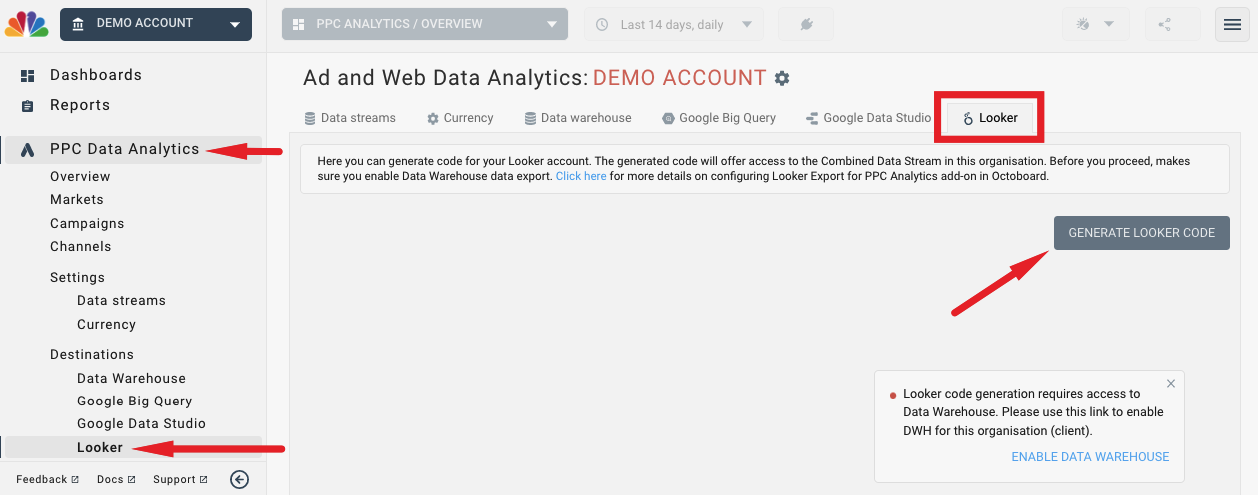
Clique no botão GERAR CÓDIGO DO MODELO LOOKER. Se você não configurou o Armazém de Dados do Octoboard, a geração de código falhará e você verá um aviso acima. Clique no link e prossiga para a configuração do Armazém de Dados a fim de concluir o processo. A configuração do Armazém de Dados do Octoboard é detalhada no tutorial.
Após configurar o Armazém de Dados, clique novamente no botão GERAR CÓDIGO DO MODELO LOOKER. O código gerado deve ser colocado na área de transferência e você verá a seguinte mensagem:
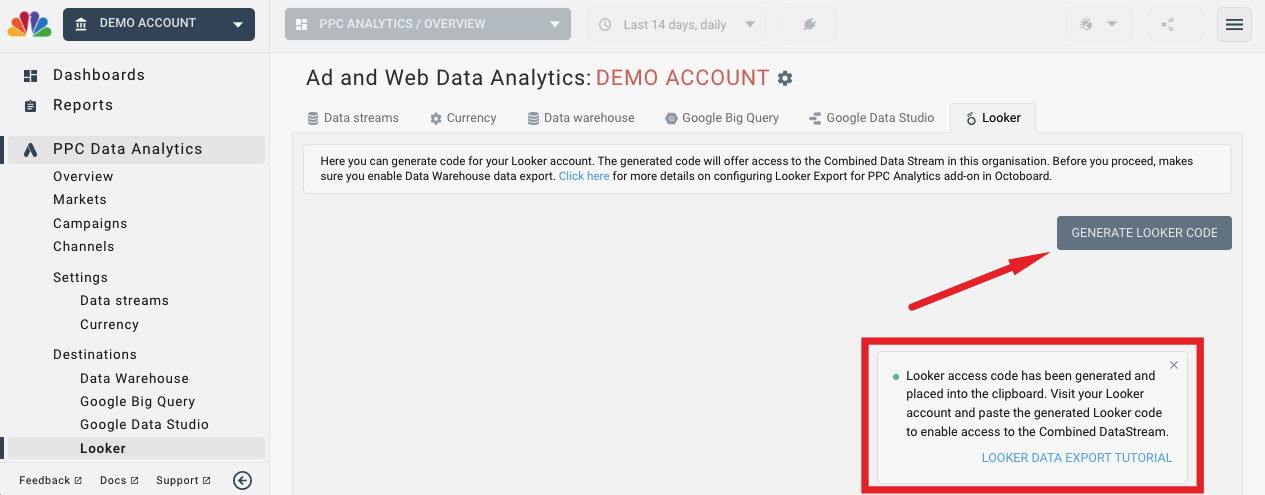
Agora você pode ir para o seu projeto Looker e colar o código gerado.
Visite o URL da sua conta Looker e faça login. O URL geralmente contém o nome da sua empresa, por exemplo, https://mybusiness.cloud.looker.com/. Depois de fazer login, clique em Admin e certifique-se de que está no modo de Desenvolvimento.
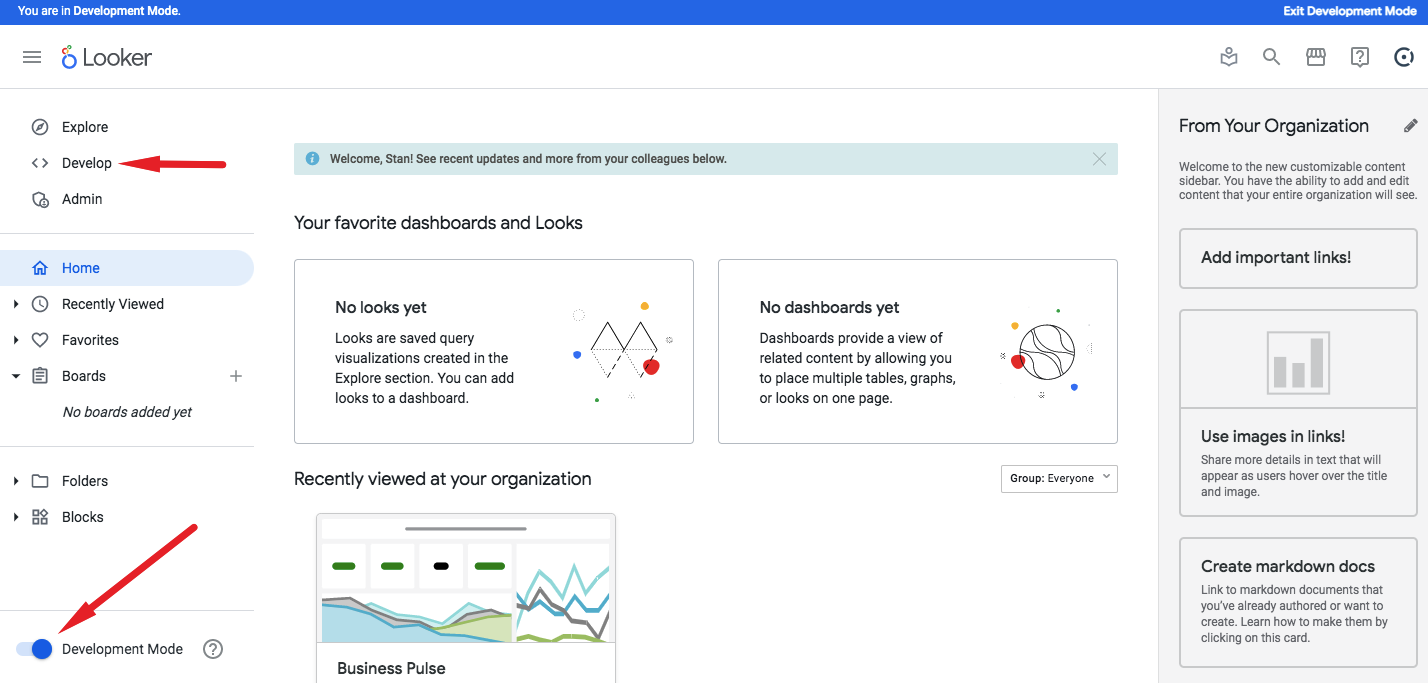
Na lista de projetos LookML, clique no botão "Novo Projeto LookML".
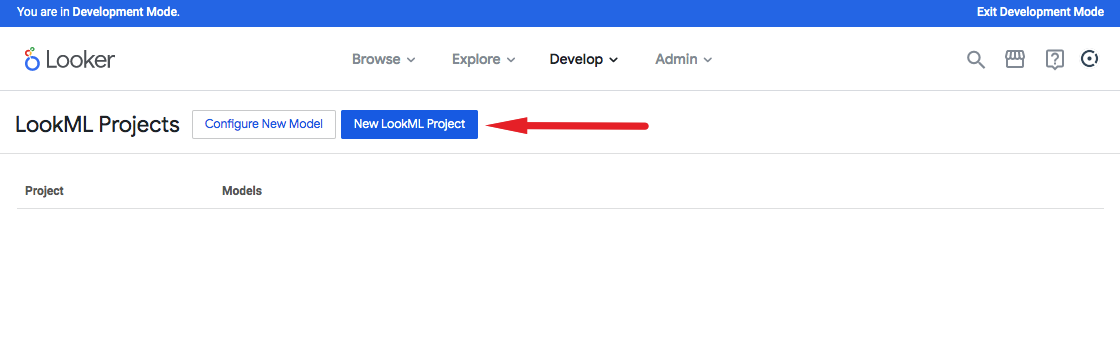
Na configuração do projeto LookML, defina o nome do projeto e certifique-se de selecionar a opção "Projeto em Branco" conforme mostrado abaixo. Isso permitirá que você carregue o código do Octoboard que você gerou anteriormente.
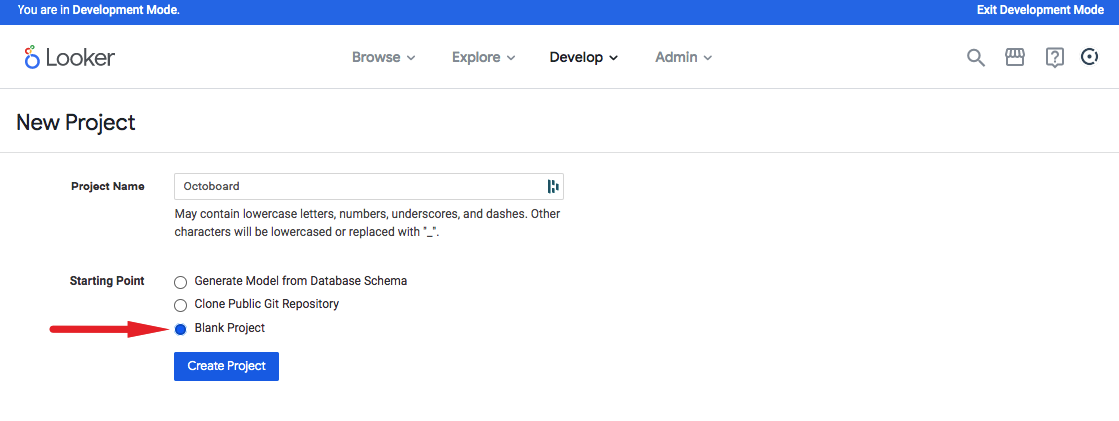
Na árvore do projeto, clique no ícone de adição e selecione a opção "Criar Modelo" que permitirá que você carregue o código do Octoboard:
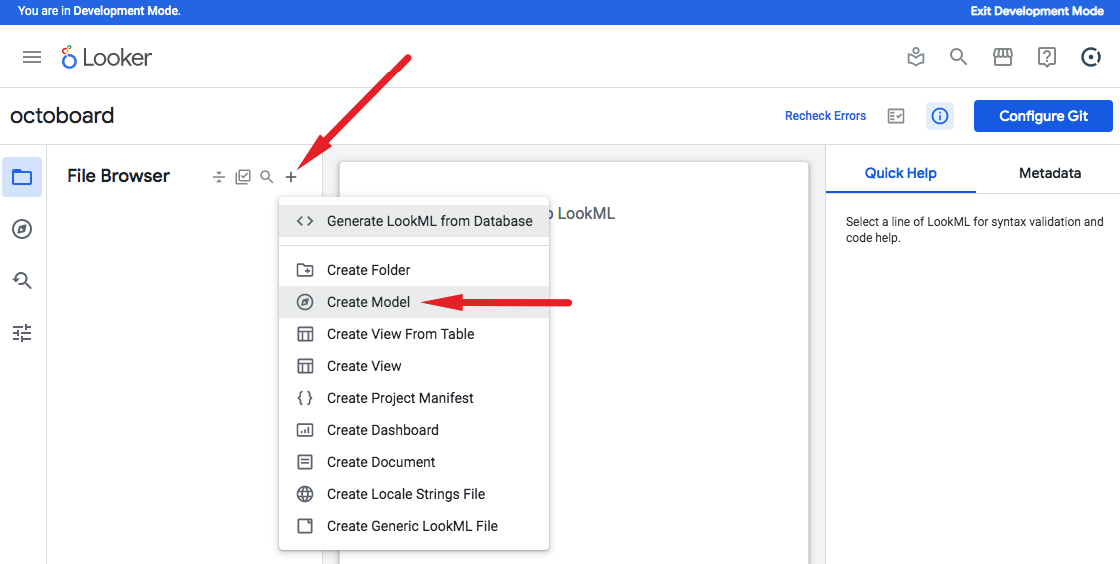
Cole o código LookML que você criou no Octoboard (o processo foi abordado no tópico anterior). Clique em Salvar Alterações para criar o modelo.
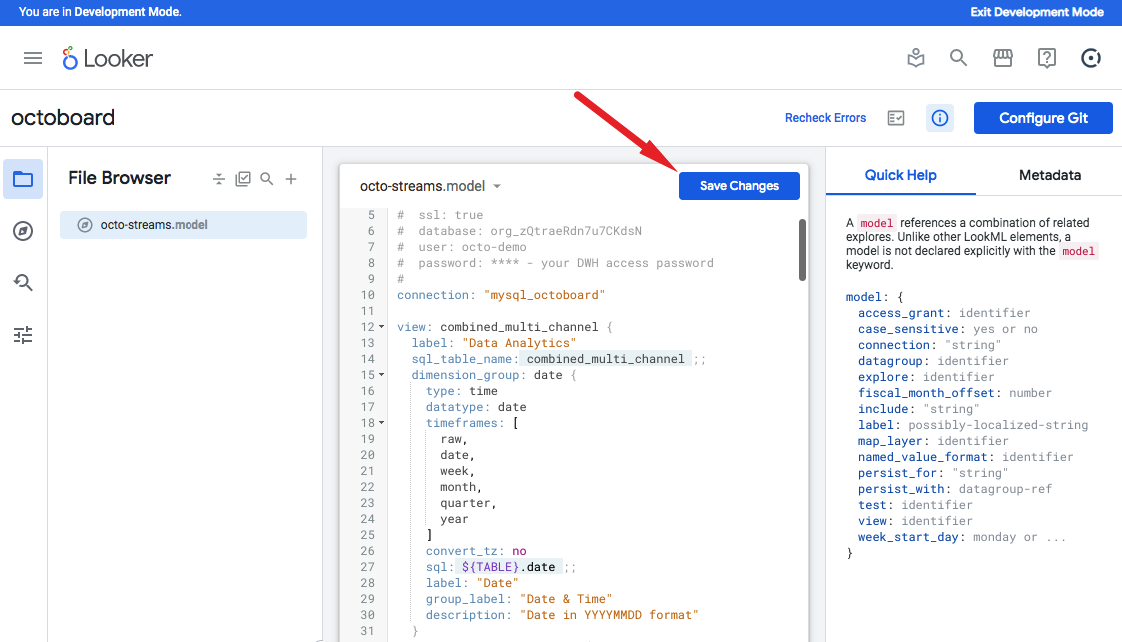
Depois de salvar as alterações no modelo, o Looker terá todos os detalhes do fluxo Multi-Channel combinado do Octoboard. Agora você precisa criar uma conexão do Looker com o data warehouse do Octoboard.
Clique no ícone do Looker no canto superior esquerdo da tela e selecione o item de menu Admin mostrado abaixo:
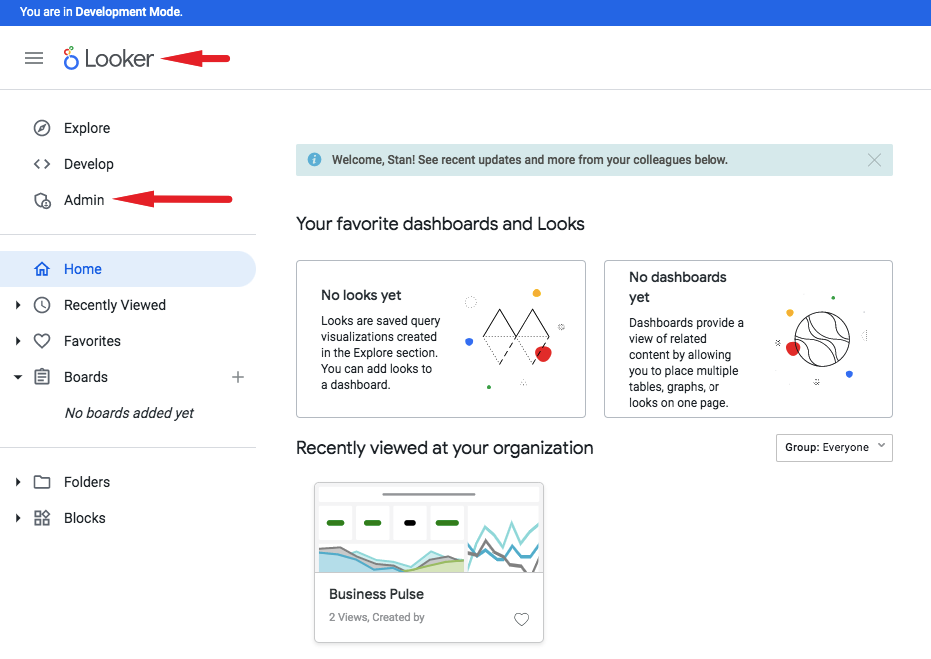
Selecione a lista de conexões e clique no botão "Adicionar Conexão".
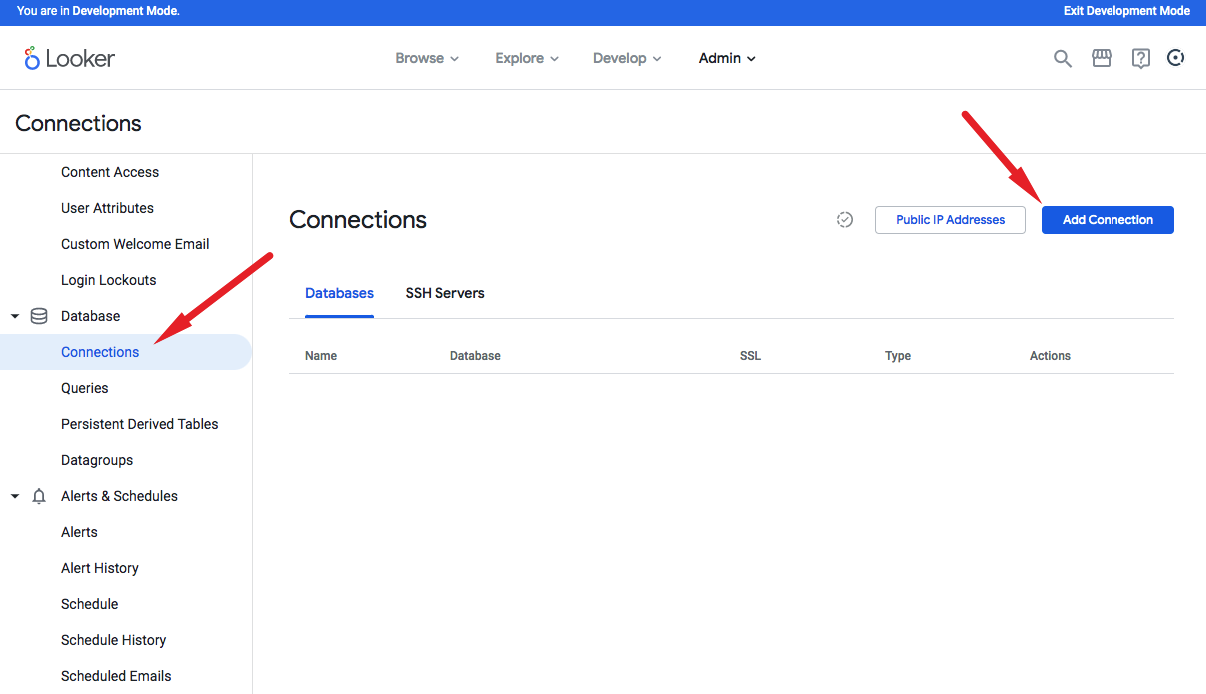
No painel "Nova Conexão", você precisará inserir os detalhes do Data Warehouse do Octoboard.

Use as configurações padrão para o restante dos parâmetros de conexão e clique no botão "Testar Essas Configurações". Se tudo estiver correto, você verá a mensagem "Pode conectar" na parte inferior da tela. As configurações padrão e o resultado de um teste bem-sucedido são mostrados na seguinte imagem:

Depois de clicar no botão Adicionar Conexão, você verá a conexão recém-adicionada na lista. Você pode testar sua conexão novamente na lista. A lista de conexões e os resultados do teste são mostrados na imagem abaixo:
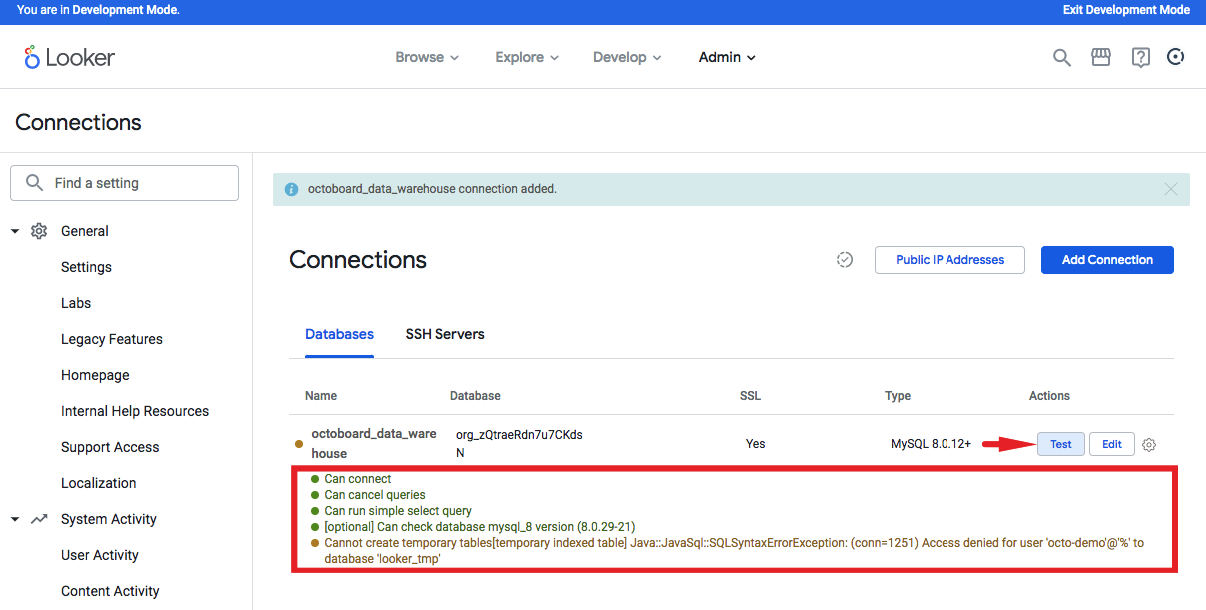
Finalmente, você precisa associar seu projeto Looker à nova conexão. Para fazer isso, visite novamente a lista de projetos e clique no botão Configurar:
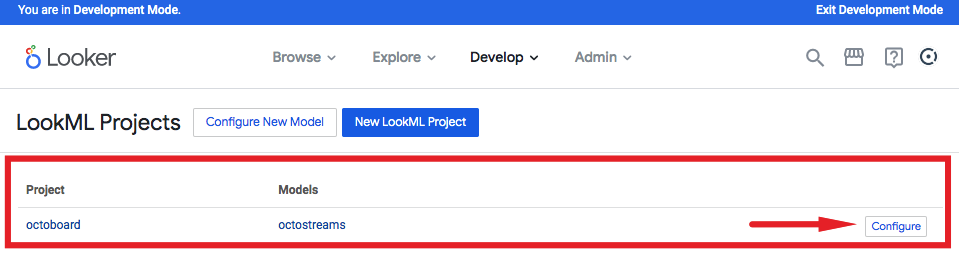
Na configuração do modelo, certifique-se de selecionar a conexão "octoboard_data_warehouse" que você criou anteriormente.
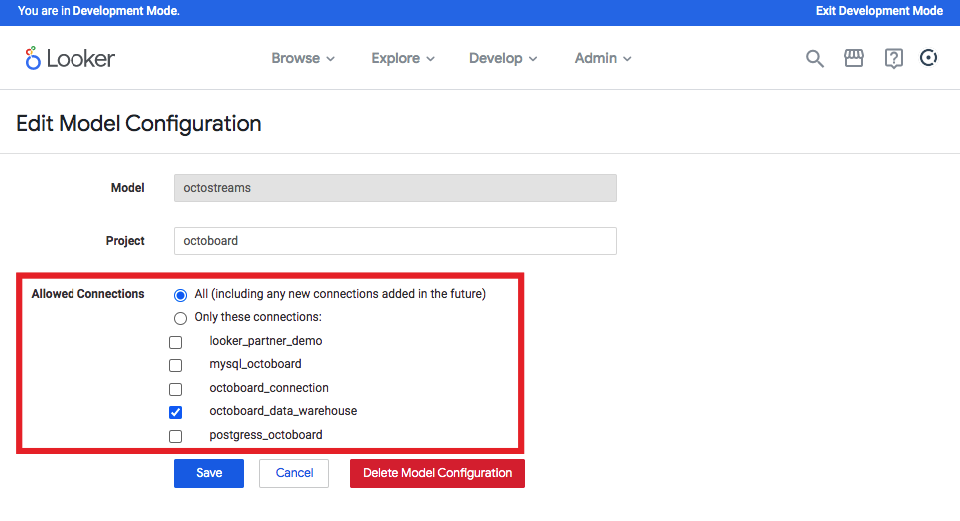
Finalmente, você pode visitar a interface SQLRunner no Looker e executar consultas no banco de dados Octoboard Data Warehouse, conforme mostrado abaixo:
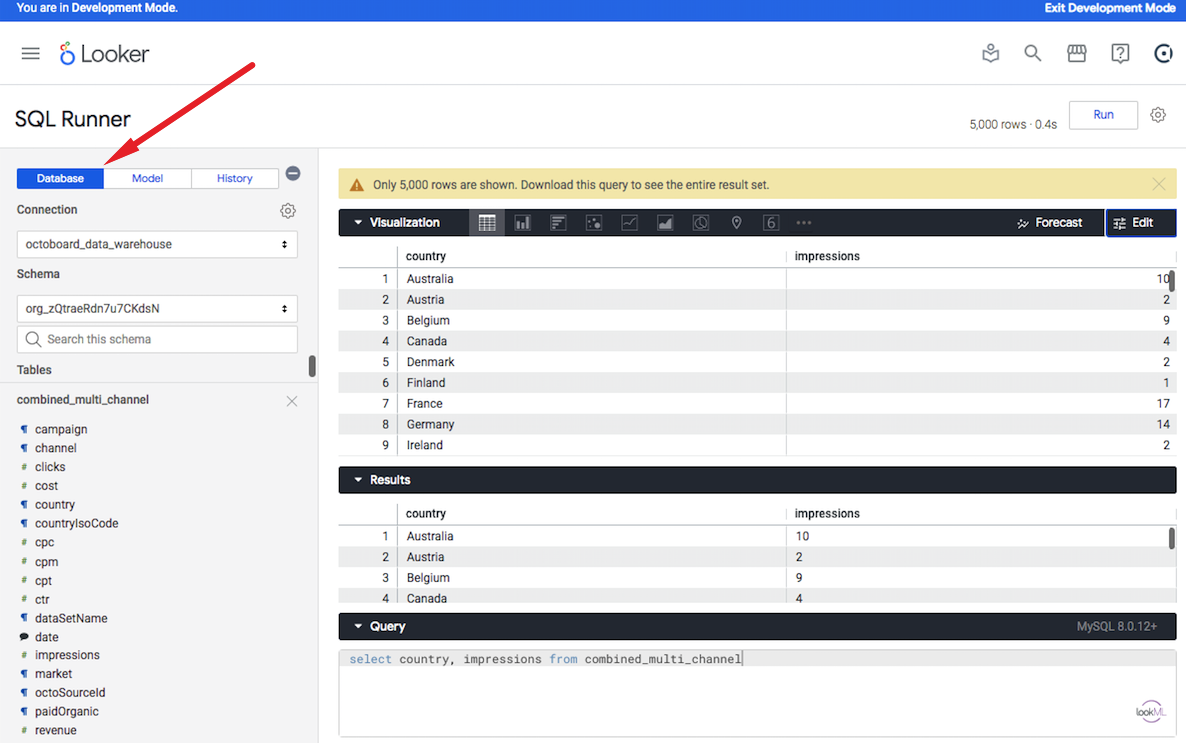
Você também pode usar o modelo LookerML que você carregou neste tutorial. Clique na opção Modelo no SQLRunner e construa sua consulta usando o painel de edição de consulta:
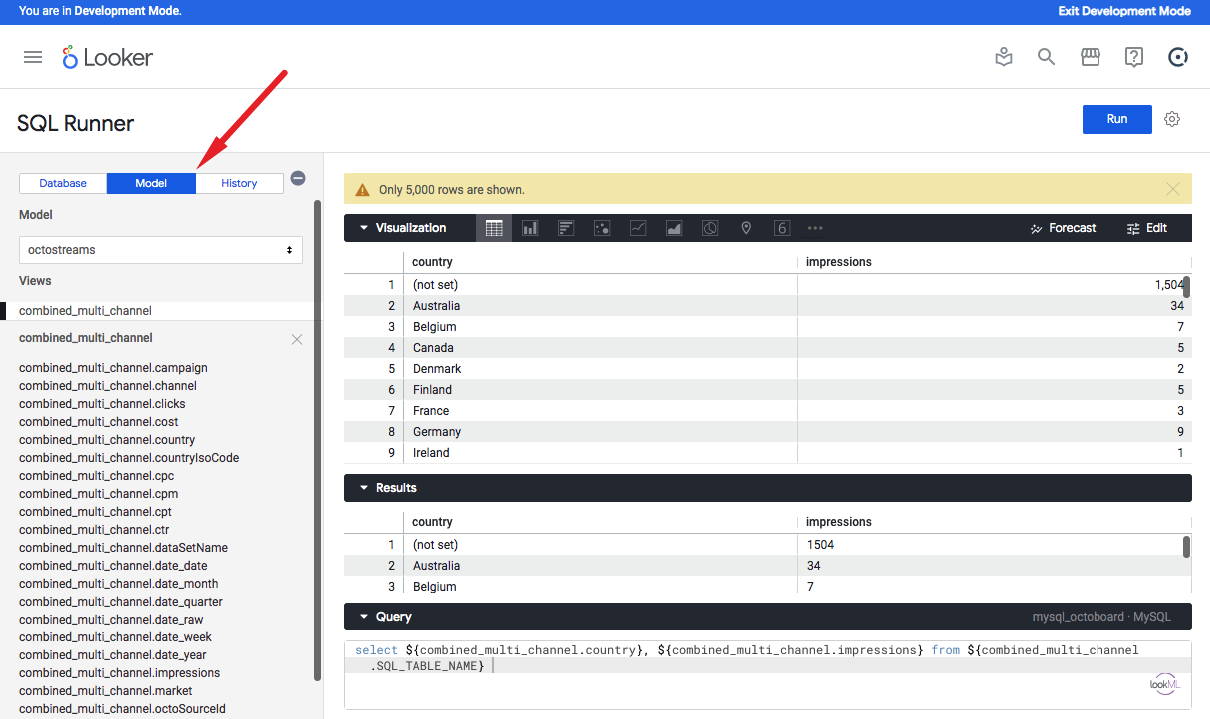
Se você modificar seu fluxo Multi-Channel combinado no Octoboard (adicionar ou remover dimensões ou redefinir regras), será necessário regerar o código LookML e colá-lo no código LookML seguindo o processo novamente.
Isso conclui o tutorial sobre a configuração de exportação do Looker para Análise de Dados PPC no Octoboard.
Além do recurso de exportação de dados do Looker abordado neste tópico da Base de Conhecimento, você pode usar os seguintes destinos de dados para acessar os dados do Octoboard: